win7安全模式下修复系统方法步骤
- 分类:Win7 教程 回答于: 2023年01月21日 09:45:00
安全模式是win7系统内嵌的作用应用系统软件的情况下可以使用安全模式修复解决一些问题,可是有些小伙伴不清楚win7安全模式下怎么修复系统,事实上方式十分简单实用,下面就是具体的win7安全模式下修复系统的方法。
工具/原料:
系统版本:windows7系统
品牌型号:惠普暗影精灵4
方法/步骤:
方法一:删除顽固文件
如果在windows的正常模式下删除一些文件又或者是清除回收站时,可能就会提示“文件被使用,无法删除”,此时我们可以进入安全模式将其删除,在安全模式下,windows将会自动释放文件的控制权。
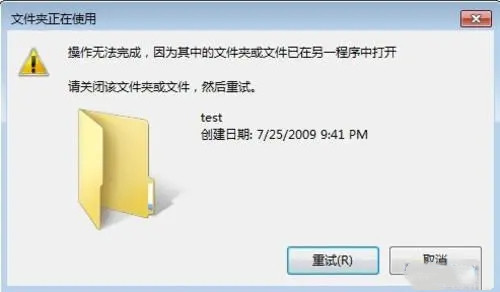
方法二:安全模式下系统还原
win7安全模式下怎么修复系统呢?如果你的电脑无法启动的话,只能进入安全模式,那么可以在安全模式下进行系统还原。进入安全模式后鼠标依次点击“开始”-“所有程序”-“附件”-“系统工具”-“系统还原”,打开系统还原向导之后,选择“恢复我的计算机到一个较早的时间”,点击下一步,选择一个系统还原的时间,点击下一步即可成功开始还原。
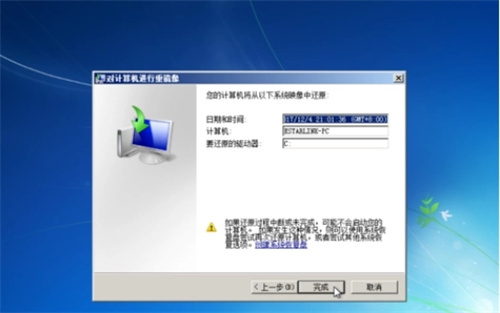
方法三:安全模式下解除策略组锁定
其实 Windows中组策略限制是通过加载注册表特定键值来得以实现的,而在安全模式下并不会加载这个限制。重启电脑开机后按住F8键,在打开的多重启动菜单窗口界面,选择“带命令提示符的安全模式”。进入桌面后,在启动的命令提示符下输入“C:WindowsSystem32XXX.exe(你启动的程序)”,启动控制台,再按照如上操作就可以解除限制,最后重启电脑正常登录系统即可解锁。
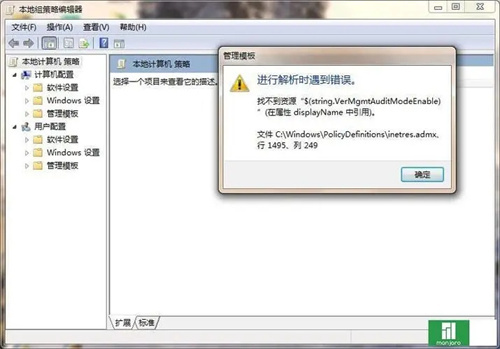
方法四:修复系统故障
如果系统运行起来不是很稳定或者是无法正常启动的话,此时不要着急重装系统,可以尝试重启电脑进入到安全模式,再重启电脑,系统就可能会恢复正常了。这个方法对于由注册表问题导致的系统故障非常有效,windos安全模式下将会自动修复注册表故障问题。
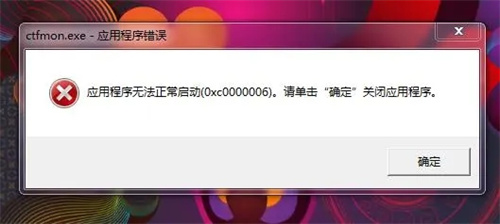
总结:
1、删除顽固文件;
2、安全模式下系统还原;
3、安全模式下解除策略组锁定;
4、修复系统故障。
 有用
26
有用
26


 小白系统
小白系统


 1000
1000 1000
1000 1000
1000 1000
1000 1000
1000 1000
1000 1000
1000 1000
1000 1000
1000 1000
1000猜您喜欢
- 台式机win7系统还原失败原因以及解决..2021/04/24
- win7的镜像系统安装方法图解..2022/12/24
- 联想笔记本无线网络开关,小编教你联想..2018/07/11
- Ghost windows7 64位系统旗舰版网卡驱..2017/06/19
- 电脑怎样连接打印机,小编教你电脑如何..2018/07/14
- u盘安装win7怎么操作2022/05/23
相关推荐
- 小白装机重装win7系统的方法..2022/09/19
- 联想windows7激活方法2022/12/11
- 戴尔电脑怎样重装系统win72022/09/08
- 一键重装系统win7旗舰版如何操作..2022/11/12
- win7自动关机怎么取消2022/06/29
- 如何查看本机IP,小编教你如何查看本机..2018/05/31

















